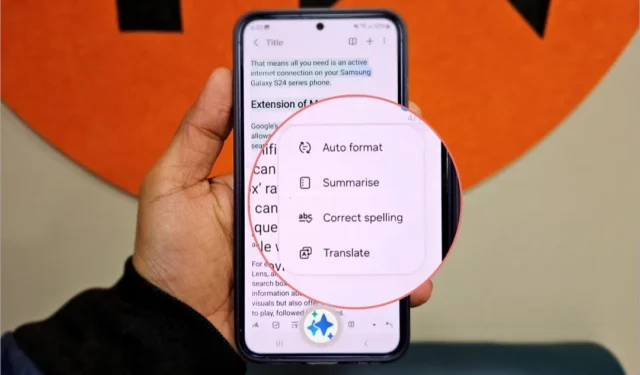
携帯電話で長いメモを読むのは疲れます。 Samsung は、Galaxy S24 シリーズでデビューする Galaxy AI の Note Assist 機能を使用して、この状況を変えたいと考えています。名前が示すように、メモをより速く読んで理解できるようにすることを目的としています。 Note Assist は、箇条書きと見出しを含むメモの簡潔な要約を生成できます。
AI を活用した Note Assist は、携帯電話上で長いテキストを読んで理解する時間を短縮します。また、Note Assist を使用するには、Samsung アカウントとアクティブなインターネット接続が必要です。 Samsung Galaxy スマートフォンのメモ アプリでメモ アシストがどのように機能するかを詳しく見てみましょう。
Samsung Galaxy S24 でノートアシストを有効にする方法
新しい Galaxy S24 シリーズには、いくつかの Galaxy AI 機能が魅力的かもしれませんが、一部の機能はデフォルトでは有効になっていません。 Galaxy S24 シリーズ携帯電話で Note Assist を有効にする必要があります。その方法は次のとおりです。
1. Galaxy S24 シリーズ スマートフォンの設定メニューを開き、 を選択します。 高度な機能。そこから、高度なインテリジェンスをタップします。


ノートアシストでノートを要約する
Note Assist を使用すると、メモの簡潔な要約を取得して重要なポイントに焦点を当て、貴重な時間を節約できます。会議、講義、研究のメモから重要なポイントを再確認するのは素晴らしいことです。
1. 要約したいメモを開き、下部にあるAI ボタンをタップします。または、メモの一部を選択し、下部にある要約をタップします。

2. Note Assist を使用して生成された概要の以下のスクリーンショットを確認してください。

3.さらに詳しい概要を確認したい場合は、三本線のアイコン (編集アイコン)、詳細をタップします。これにより、概要がより詳細な形式で表示されます。完了オプションを選択し、

4. その後、概要をコピーできます。元のメモを概要に置き換え、または追加をタップして、新しいメモに要約したメモを含めます。または同じノート内のページ。

長所
- メモを要約するオプションにより、長い記事を読む時間を短縮できます。
- 既存のメモをコピー、置き換え、または要約を追加できます。
短所
- 動作するにはモバイル インターネットまたは Wi-Fi が必要です。
- Note Assist は、200 文字未満のメモを要約することはできません。
- 要約プロセスには、事前に定義された選択制限があります。選択範囲の長さがこの制限を超える場合、システムは最大制限に基づいて選択範囲を自動的に選択します。
- プライバシー上の懸念が生じる可能性があるメモの要約のみを目的としてデータを処理することはできません。
ノートアシストによるノートの自動フォーマット
会議中にメモを取り、それを整理するのは困難です。幸いなことに、ノートアシストはノートを効果的にフォーマットするのに役立ちます。タイトルと見出しを自動的に生成し、箇条書きを追加することもできるため、重要なポイントを簡単に構造化して強調表示できます。
1. メモを開き、下部にあるAI アイコンをタップしてメモを表示します。アシスト機能。書式設定したいメモの特定の部分を選択し、自動書式設定 オプションを選択します。


3. 右にスワイプすると、AI が生成した自動フォーマットされたメモが標準形式で表示されます。このフォーマットでは、記事の見出しが自動的に作成され、箇条書きが追加されます。また、一部のフォーマットには色付きのタイトルと見出しも含まれます。


5. 選択内容は、会議メモに適した形式で自動的に構成されます。

6. その後、形式をコピーするか、 =4 元のメモを選択した形式で置き換えるか、追加をタップして形式メモを含めます。新しいノートまたは同じノート内のページ。

長所
- 会議メモおよびヘッダーと箇条書きの形式でメモを自動フォーマットするオプション。
- 自動フォーマット形式の 5 つの選択肢から選択できます。
短所
- 動作するにはモバイルデータまたはWi-Fiが必要です。
- Note Assist は、200 文字未満のメモを自動フォーマットできません。
- 自動フォーマット プロセスには、選択に対する事前定義された最大制限もあります。選択範囲の長さがその制限を超える場合、システムは最大制限に基づいて選択範囲を自動的に選択しますが、その制限については言及されていません。
- 自動フォーマットのためにデバイス上でデータを処理できないため、プライバシーの懸念が生じます。
ノートアシストを使用してノートを翻訳する
Note Assist には、世界中の同僚と共同作業したり、外国語で何かを勉強したりするときに役立つ翻訳機能も含まれています。使用方法は次のとおりです。
1. メモを開き、翻訳したい文を選択し、AI ボタン 下部にあるオプションを表示し、翻訳オプションを選択します。

2. 翻訳されたテキストを含むポップアップが表示されます。翻訳言語を切り替える場合は、ポップアップの右上にある言語をタップし、希望の言語を選択して、翻訳.

4. 翻訳したい言語がリストにない場合は、オプションをタップして言語を追加 を選択し、希望する言語の横にあるダウンロード アイコンをタップします。これにより、翻訳目的でその言語にアクセスできるようになります。

3. AI がメモの言語を自動的に検出します。かなり正確ではありますが、間違う可能性はわずかにあります。このような場合は、 左側の言語をタップしてソース言語を手動で変更してください。
翻訳できない場合は、ソース言語をダウンロードする必要がある場合があります。

4. メモの言語が翻訳できない場合は、検出された言語をダウンロードするよう求めるメッセージが画面に表示されます。また、検出された言語が翻訳でサポートされていない場合にも通知が届きます。

5. 最後に、新しいページまたはメモに翻訳をコピー、置換、または追加できます。翻訳されたコンテンツは、必要に応じて自由に整理してください。

長所:
- インターネット接続がなくても動作します。
- デバイス上でデータを排他的に処理することにより、翻訳はプライバシーを確実に保護し、非常に有益です。
3. 翻訳の最小文字数または最大文字数制限はありません。
短所:
1. 翻訳でサポートされる言語は限られています。
ノートアシストでスペルを修正
メモの文法をチェックするために、サードパーティのアプリに頼ったり、Web サイトにアクセスしたりする必要はなくなりました。 Note Assist を使用すると、すべての段落に文法上の誤りがないか簡単にスキャンし、すぐに修正できます。
1. 前に説明したように、AI ボタン をタップして始めます。次に、文法をチェックしたい文を選択し、最後にスペルを修正するをタップします。

2. テキストを選択すると、正確なスペルのテキストが表示されます。修正された単語には青い下線が付きます。タップすると元の単語が表示されます。

3. スペルを修正したメモを新しいページまたは新しいメモにコピー、置換、または追加できます。

長所
- 翻訳でサポートされているすべての言語のスペルをチェックできます。
- オフラインでも動作します。
短所
- スペルチェックでは限られた数の言語のみをサポートします。
- 正しいスペル プロセスには、選択に対する事前定義された制限があります。選択項目の長さがこの制限を超える場合、システムは最大制限に基づいて選択項目を自動的に選択します。
- スペルチェックのためにデバイスのみでデータを処理することはできないため、プライバシー上の懸念が生じる可能性があります。
Galaxy S24 シリーズ携帯電話の Note Assist を少し活用すると、Samsung Notes アプリでの作業がうまくいきます。私たちが収集した情報によると、この機能は他の Galaxy スマートフォンにも搭載される可能性があります。
よくある質問
執筆時点で翻訳がサポートされている言語 (地域) には、簡体字中国語、英語 (インド、英国、米国)、フランス語、ドイツ語、ヒンディー語、イタリア語、日本語、韓国語、ポーランド語、ポルトガル語、スペイン語 (メキシコ) が含まれます、スペイン、米国)、タイ語、ベトナム語。
翻訳を除く Note Assist のすべての機能が正しく動作するには、インターネット接続が必要です。
3. プライバシーを向上させるために、デバイス上でのみデータを処理できるようにすることはできますか?
プライバシーを確保するために、トグル スイッチをアクティブにして、データ処理が携帯電話のみで行われるようにすることができます。この機能を有効にするには、[設定] に移動し、[高度な機能] をタップし、をクリックして高度なインテリジェンスを選択します。最後に、デバイス上でのみデータを処理するの横にあるトグルを有効にします。ただし、Note Assist の他のすべての機能は、翻訳を除きインターネットが必要なため、機能しなくなります。
AI アシスタント
Note Assist は、Galaxy S24 シリーズ携帯電話の Galaxy I の一部として人工知能で強化されています。これにより、メモを取る効率が向上し、要約や翻訳にも役立ちます。創造力を発揮し、コーヒーを飲みながらその場でメモを簡単に管理し、書式設定できます。 AI の力をすぐに利用できるので、メモを取るスキルを新たな高みに高めることができます。



コメントを残す